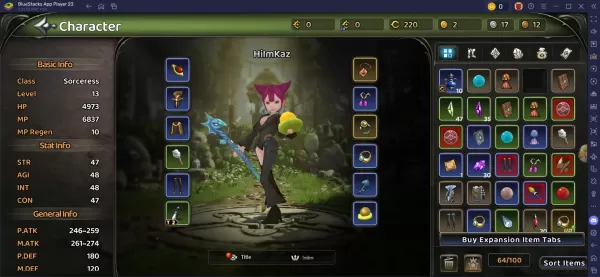Interessato a usare o mutare la chat vocale in *Monster Hunter Wilds *? Solo perché è un gioco multiplayer non significa che devi impegnarti in una conversazione, ma se vuoi e non si utilizza app esterne come Discord, ecco come configurarlo.
Come usare e disattivare la chat vocale in Monster Hunter Wilds
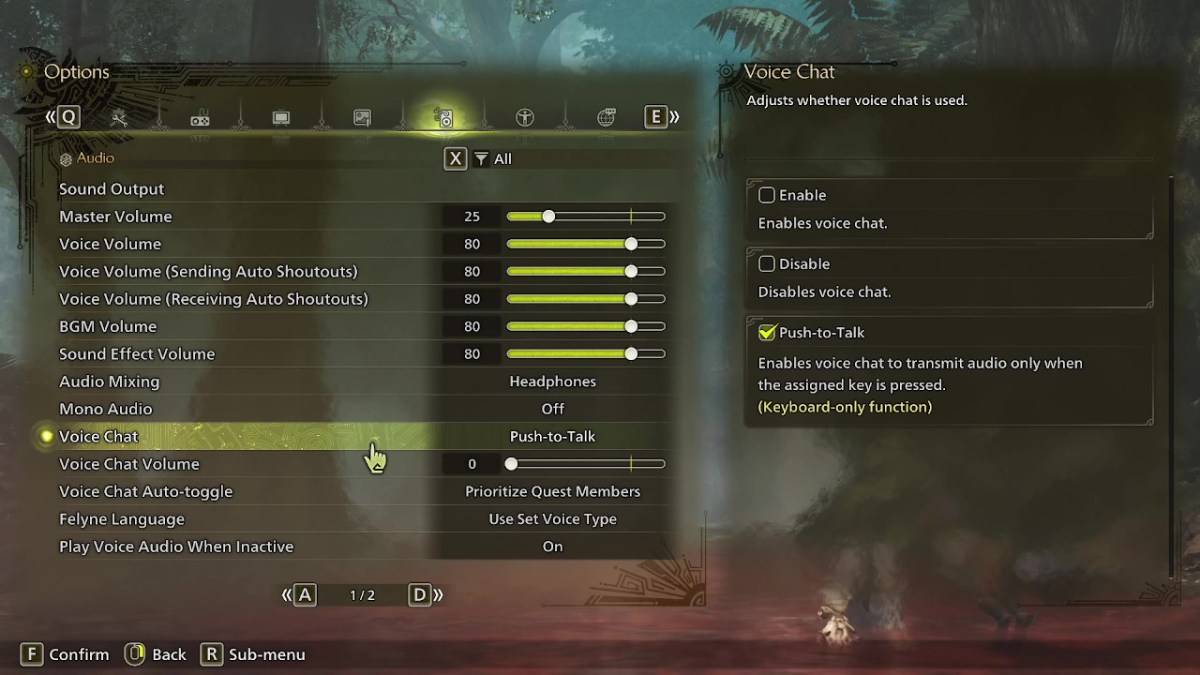
Tutte le impostazioni di chat vocale si trovano nella sezione audio del menu. Passare alle opzioni, sia nel gioco che dal menu principale, e seleziona la terza scheda da destra. Scorri leggermente verso il basso e troverai l'impostazione della chat vocale con tre opzioni: abilitare, disabilitare e spingere a talk. Abilita mantenne la chat vocale continuamente, Disabilita lo spegne completamente e il push-to-talk ti consente di attivarlo premendo un pulsante sulla tastiera, sebbene questa funzione sia esclusiva per gli utenti della tastiera.
Le impostazioni aggiuntive includono il volume della chat vocale, che regola il volume della chat vocale e la chat vocale auto-toggle. La funzionalità Auto-Toggle può essere impostata per dare la priorità alla chat vocale dei membri della ricerca, ai membri del partito di collegamento o per non cambiare automaticamente. I membri della ricerca sono quelli con cui stai giocando in una ricerca, rendendola l'opzione più comunemente usata. I membri del collegamento, d'altra parte, sono quelli nella tua festa di link, il che è particolarmente utile se stai guidando qualcuno attraverso la storia del gioco e hai bisogno di comunicare mentre guardano le scene.
Questo copre tutto ciò che devi sapere sulla chat vocale in *Monster Hunter Wilds *. Mentre la qualità audio in-game potrebbe non corrispondere a quella delle app dedicate, avere l'opzione integrata è eccezionale, soprattutto per il gioco multipiattaforma. Per la migliore esperienza, si consiglia l'utilizzo di app di chat vocale esterne, ma la funzione di gioco è un utile backup.